Si vous débutez sur macOS, il est normal de trouver votre ordinateur Mac un peu étrange. Vous pourriez même ne pas savoir comment allumer un MacBook Pro ou un ordinateur de bureau Mac, sans parler de ce que vous pouvez en faire.
Ne vous inquiétez pas, ce guide va vous aider à démarrer et vous expliquer comment allumer chaque type d’ordinateur Apple Mac.
Table des matières :
- Comment allumer un MacBook Pro/Air ?
- Comment allumer un ordinateur de bureau Mac ?
- Que faire si votre Mac refuse de s’allumer ?
Comment allumer un MacBook Pro/Air ?
Normalement, pour mettre en marche un MacBook Pro ou un MacBook Air, il suffit d’ouvrir le couvercle et l’écran affichera le logo Apple ainsi qu’une barre de progression, indiquant que votre MacBook est en train de s’allumer. Si cela ne fonctionne pas, vous pouvez appuyer sur le bouton d’alimentation.
Le bouton d’alimentation se trouve généralement en haut à droite du clavier sur la plupart des MacBooks. Sur les modèles de MacBook Air et de MacBook Pro plus récents, le bouton d’alimentation est également le capteur Touch ID, qui ressemble à une zone vide sans icône d’alimentation. Pour allumer un MacBook Pro équipé du capteur Touch ID, il suffit d’appuyer sur le bouton Touch ID.
De plus, vous pouvez programmer le démarrage de votre Mac à une heure spécifique en modifiant certains paramètres dans la section Batterie ou Économiseur d’énergie.

N’hésitez pas à partager cet article si vous le trouvez utile !
Comment allumer un ordinateur de bureau Mac ?
Et si vous utilisez un ordinateur de bureau Mac ? Où se trouve le bouton d’alimentation sur un ordinateur de bureau Mac ? Continuez à lire. Tant que votre Mac est branché sur une prise, il vous suffit d’appuyer sur le bouton d’alimentation pour le mettre en marche.
Comment allumer un iMac
Pour allumer votre ordinateur de bureau iMac, appuyez sur le bouton d’alimentation situé à l’arrière. Le bouton est concave, vous pouvez donc l’atteindre avec votre doigt dans le coin inférieur gauche de l’écran.

Sinon, retournez votre iMac et regardez dans le coin inférieur droit pour le trouver à l’arrière.
Comment allumer un Mac Pro
Le design du Mac Pro a évolué au fil des années, et le bouton d’alimentation change à chaque nouvelle version. Si vous possédez un Mac Pro de 2019 ou ultérieur, le bouton d’alimentation rond se trouve en haut de la tour de l’ordinateur, entre les poignées.
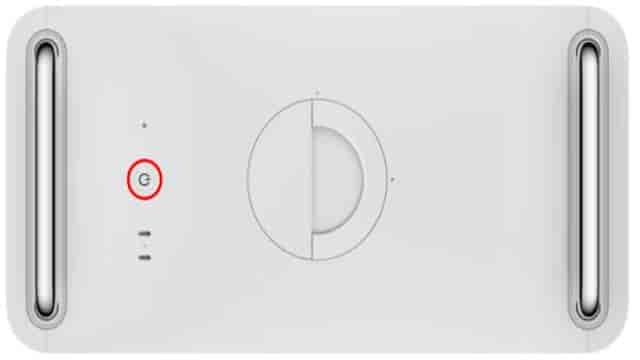
Avec le design noir du Mac Pro à partir de 2013, le bouton d’alimentation se trouve au-dessus du câble d’alimentation à l’arrière.

Si vous utilisez un ancien Mac Pro de 2012 ou antérieur, le bouton d’alimentation se trouve à l’avant de la tour de l’ordinateur, au-dessus des ports USB.

Comment allumer un Mac Studio
Pour allumer un Mac Studio, appuyez sur le bouton d’alimentation situé à côté du port pour casque 3,5 mm à l’arrière à gauche (comme illustré sur l’image ci-dessous).

Comment allumer un Mac mini
Si vous cherchez comment allumer un Mac mini, vérifiez à l’arrière. Un petit bouton d’alimentation circulaire se trouve à gauche du câble d’alimentation.

Merci de partager cet article informatif sur vos réseaux sociaux !
Que faire si le Mac ne s’allume pas ?
Si votre Mac ou MacBook ne s’allume pas, assurez-vous de ne pas maintenir le bouton d’alimentation enfoncé pour le démarrer. Appuyez fermement dessus à la place. Si vous utilisez un tout nouveau Mac, il ne devrait pas y avoir de problème de démarrage. Vérifiez également l’alimentation électrique.
Si vous empruntez un ancien Mac ou MacBook à vos amis ou à votre famille, il est possible qu’il y ait un problème avec l’appareil. Essayez de contacter vos amis ou membres de la famille pour voir s’ils peuvent le démarrer en mode de récupération macOS.

